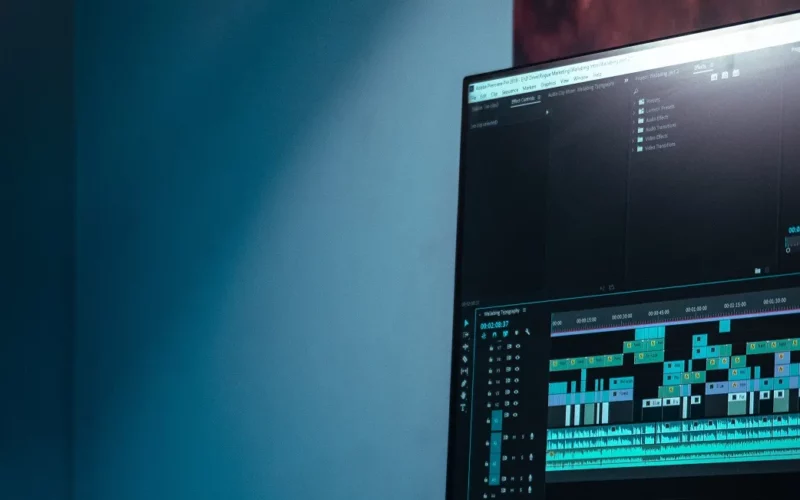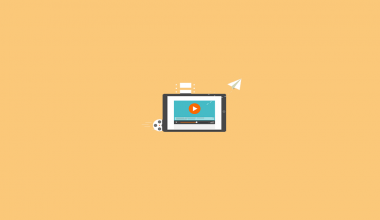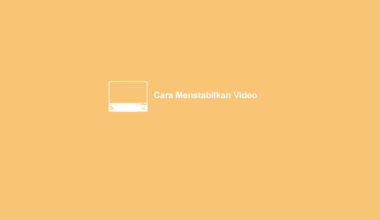Menghilangkan suara pada video bukanlah hal yang sulit. Misalnya dengan cara melalui PC atau HP Android.
Biasanya video tanpa suara ini dipakai untuk keperluan tertentu. Misalnya editing atau untuk sekedar upload di media sosial.
Saat ini ada banyak aplikasi yang bisa digunakan untuk menghilangkan suara video. Buat yang penasaran, di sini ingin saya bahas caranya.
Daftar Isi
Cara Menghilangkan Suara Video di HP Android atau PC / Laptop
Untuk menghilangkan audio pada video, sebenarnya saat ini hampir semua aplikasi editing sudah menyediakan fiturnya.
Berikut ini saya ingin membahas beberapa cara yang bisa dicoba. Tenang saja, sangat cocok untuk pemula.
Dan saya juga sengaja menggunakan dua perangkat, HP Android dan laptop. Mengingat keduanya banyak dipakai di Indonesia.
Cara Menghilangkan Suara Video di PC atau Laptop
Bagi yang belum tahu, Movie Maker adalah aplikasi edit video berbasis sistem operasi Windows. Aplikasi ini sudah ada sejak lama bahkan ketika laptop baru mulai populer.
Bagi saya pribadi Movie Maker merupakan salah satu Aplikasi editing yang paling mudah dipakai. Sangat bermanfaat untuk berbagai hal seperti:
- Menggabungkan video
- Menambahkan lagu atau musik
- Memberi efek tertentu
- Dan lain-lain
Tentu saja kita juga bisa membuat suara video jadi hilang. Langkah-langkahnya seperti ini:
Langkah 1 : Pertama Install dulu Movie Maker kalau belum punya. Kalau sudah ada, langsung saja buka.
Langkah 2 : Selanjutnya klik tombol Add Video dan masukkan video yang ingin dihilangkan suaranya.
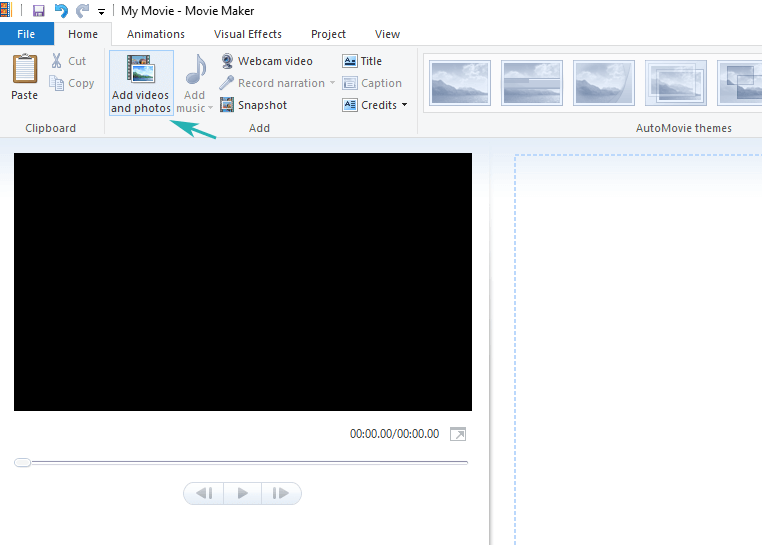
Langkah 3 : Tunggu proses muat video sampai selesai. Kalau sudah klik tab Edit.
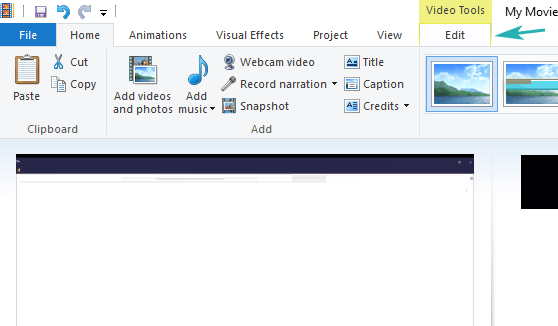
Catatan:
- Lama tidaknya proses ini tergantung dari size video. Kalau besar, maka secara otomatis video yang dimuat akan tambah lama.
Langkah 4 : Klik icon Video Volume kemudian silakan atur ulang suara menjadi hilang (Geser sampai kiri).
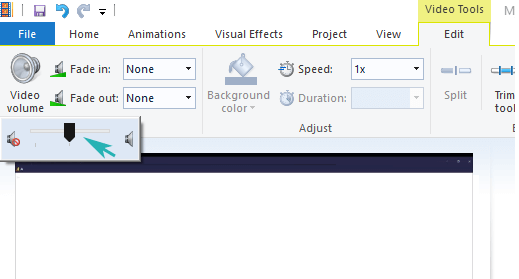
Langkah 5: Terakhir klik File > Save Movie > Pilih format video yang Anda mau (Rekomendasi saya minimal 720p agar hasilnya bagus).
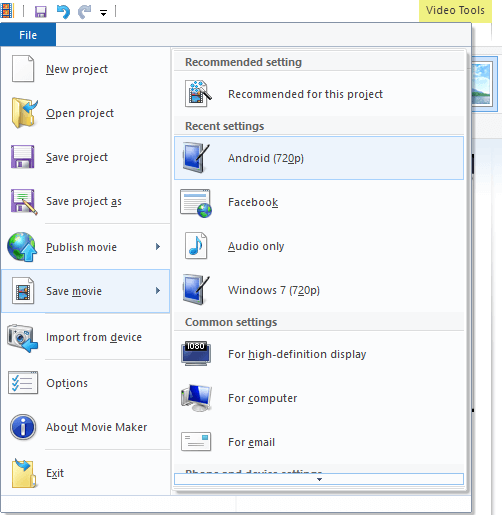
Langkah 6: Setelah video diproses maka selesai. Klik tombol Play atau Open Folder kemudian putar video tadi.
Coba cek. Dengan langkah-langkah tadi suara yang ada pada video akan hilang.
Catatan tambahan:
Pada pengaturan simpan di Movie Maker, terdapat beberapa opsi yang bisa Anda pilih. Rekomendasi saya:
| Windows 720p | Kalau video lebih sering dibuka di laptop. Bisa juga pilih opsi 1080p |
| Android 720p | Kalau video lebih banyak ditonton di HP, maka opsi ini paling bagus. |
| Kalau di Facebook, saya rekomendasikan pakai opsi ini. Karena size-nya kecil. | |
| Youtube | Kalau ingin upload di Youtube, agar hasilnya maksimal pakai opsi ini. |
Baca Juga: Cara Kompress Video Online Paling Mudah Dan Cepat
Cara Menghilangkan Suara Video di HP Android
Sebagian orang ada yang lebih suka maupun hanya bisa mengedit video di HP yang mereka gunakan.
Dan tenang saja, di Android banyak sekali aplikasi-aplikasi edit video terkenal. Bahkan sebagian diantaranya sering dipakai Youtuber.
Untuk disini saya pakai Aplikasi Video Sound Editor. Kebetulan Aplikasi ini punya fungsi mute video built-in sehingga mudah dipakai.
Langkah 1: Pertama cari Aplikasi Video Sound Editor di Google Playstore. Install Aplikasinya.
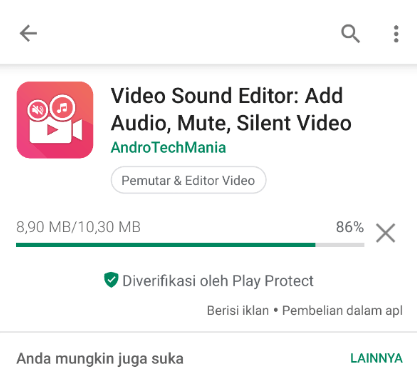
Langkah 2: Setelah install lanjut buka Aplikasinya. Anda akan menemui banyak menu, pilih Mute Video untuk menghilangkan suara pada video.
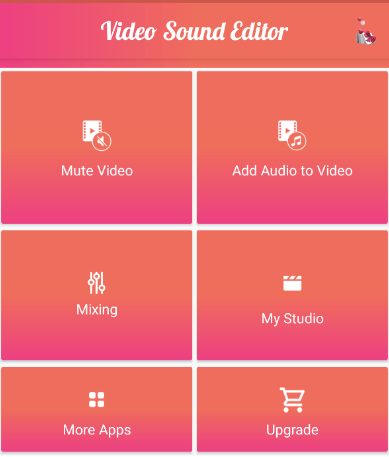
Langkah 3: Lalu akan muncul Galeri > Pilih video yang diinginkan
Langkah 4: Kemudian di halaman selanjutnya akan muncul pengaturan durasi video. Anda bisa mengubahnya sendiri.
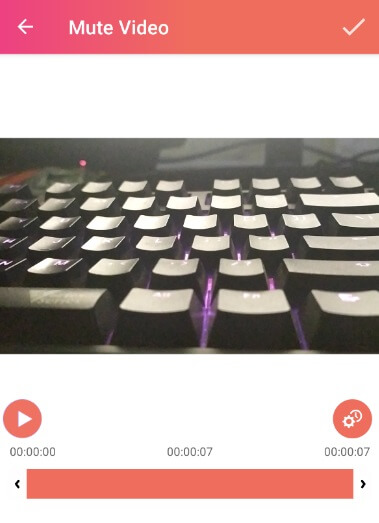
Catatan:
- Anda bisa juga tap tanda centang (bagian kanan atas) untuk melanjutkan.
Langkah 5: Terdapat jendela konfirmasi. Ada dua pilihan disana, pilih sesuai kebutuhan.
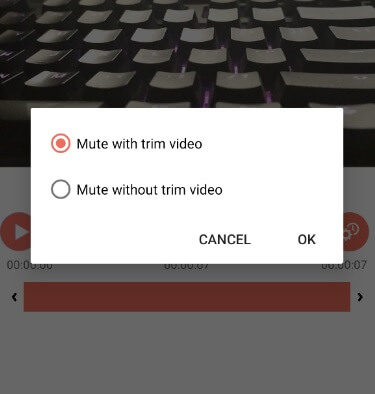
| Mute With Trim Video | Mute Without Trim Video |
| Opsi menghilangkan suara video dengan memotong durasi. | Opsi menghilangkan suara video tanpa potong durasi |
Langkah 6: Setelah itu tinggal tungu proses render sampai 100% selesai.
Catatan:
- Hasil videonya bisa dilihat di Galeri atau di Memori Internal. Letaknya ada di Folder MuteVideos.
- Selain bisa dipakai untuk membuat suara video hilang, Aplikasi ini juga punya banyak fitur menarik. Menambah lagu, atur audio dan lainnya.
- Selain aplikasi ini, tentunya Anda bisa juga coba pakai aplikasi lain yang sesuai.
Mudah Dicoba, Cara Balik Video Yang Terbalik di PC / Android
Cara Menghilangkan Suara Video Secara Online
Jika Anda ingin menghilangkan suara video tanpa aplikasi tambahan, Anda bisa menggunakan cara berikut ini.
Yaitu di sini Anda bisa menghilangkan suara video secara online. Karena secara online, kita hanya memerlukan browser, dan cara ini bisa digunakan di PC maupun HP.
Berikut cara menghilangkan suara video secara online:
- Buka halaman mute video clideo di PC atau HP yang Anda pakai
- Klik Choose File kemudian pilih video yang diinginkan
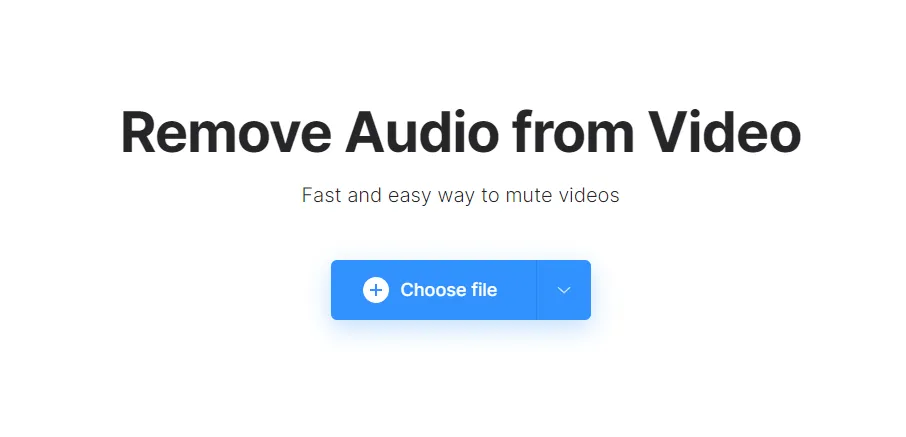
- Kalau sudah tunggu beberapa saat sampai proses mute video selesai
- Anda bisa klik Download untuk menyimpan video tersebut
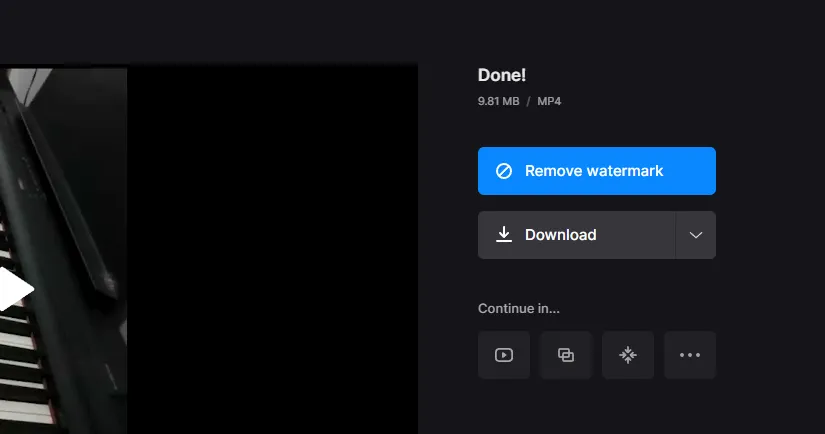
Akhir Kata
Demikian tutorial cara menghilangkan suara video. Dua cara tersebut bisa dilakukan oleh siapa saja.
Dan bisa juga diterapkan di perangkat apa saja asalkan spesifikasi dan sistem operasinya sudah mendukung.
Proses editnya sendiri cepat. Paling hanya 5 – 10 menit saja. Kalau sudah biasa mungkin bisa lebih cepat. Dengan catatan tergantung dari lamanya render juga.
Kecuali untuk online, tergantung dari size video serta kecepatan koneksi internet yang Anda gunakan.
Semoga bermanfaat.